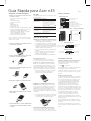Verique el contenido del paquete
1. Empiece con desempacar. La caja de su Acer
n35 debe contener:
• Ordenador portátil Acer n35 y un lápiz
• Un CD
• Guía Ràpida para n35
• Cable de sincronización
• Estuche
• Adaptador de CA
• Soporte para coche
• Cargador de coche
• Antena externa (opcional dependiendo de SKU)
• Software de navegación Destinator 3 y CD con
mapas (opcional dependieno de SKU)
• Tarjeta SD con software Destinator 3 y mapas
(opcional dependiendo de SKU)
• Contrato de licencia de usuario nal
• Garantía para viajes internacionales
NOTA: Si cualquiera de los artículos mencionados estuviera
dañado o ausente, póngase en contacto con su revendedor
autorizado Acer en seguida.
2. Coloque el interruptor "Restablecer hard" en
la posición de encendido.
3. Conecte el adaptador eléctrico y cargue com-
pletamente su ordenador portátil.
4. Sincronice su ordenador portátil con su orde-
nador de sobremesa.
5. Encienda y congure su ordenador portátil.
6. Quite el cable sincronizador desde su ordena-
dor portátil.
7. Para más información, consulte el Manual del
Usuario de Acer n35 (archivo PDF) contenido
en el CD.
Viaje por el Sistema
Personalizar su Acer n35
Ajustar la conguración del ordenador de mano
Puede ajustar la conguración de su ordenador
de mano para ajustarlo a su manera de trabajo.
Conguraci n de Acceso
• Teclear , Conguración.
Pulsar una opción de Conguración disponible para
abrir la página de ajuste correspondiente.
La pantalla Conguración tiene tres teclas – Personal,
Sistema y Conexiones, cada una tiene sus opciones
de ajuste.
Añadir y eliminar programas
Los programas incluídos de fábrica con su ordenador
de mano, están almacenados en ROM (memória só
lo leer). No puede eliminar estos programas, y jam
ás va a perder contenidos ROM accidentalmente.
Los programas ROM se pueden actualizar usando
programas de instalación especiales. Todos los
archivos de datos o programas instalados en el
handheld después de la instalación en la fábrica
pueden almacenarse en la RAM (memoria de acceso
aleatorio) o en el almacenamiento ROM (una carpeta
de archivos en su handheld que es un espacio de la
ROM especialmente reservado al acceso del usuario).
Puede instalar cualquier programa creado por
su ordenador de mano si dispone de suciente
memoria. El sitio más popular para encontrar
software para su ordenador de mano es la página
Web de su PC de Bolsillo (http://www.microsoft.com/
mobile/pocketpc/ ).
Puede añadir programas a su ordenador de mano
usando ActiveSync o bien descargando el programa
de Internet.
Para instrucciones detalladas sobre cómo añadir o
eliminar programas, reérase al Manual Acer n35 de
Mano.
Guía Ràpida para Acer n35
Indicador LED de corriente
Indicador LED GPS
Pantalla Táctil LCD
Botón rápido para Today
Botón Rápido para Calendario
Botón rápido para Bandeja de Entrada
Botón rápido para Contactos
Pad direccional de 4 direcciones
Visualización Frontal
Visualización Izquierda
Patch de antena
desplegable
Botón de encendido
Rueda de
desplazamiento
Interruptor de
Reinicio Fuerte
Ranura para SD/SMC
Soporte para Boli
Puerto IR
Micrófono
Toma de los uriculares
Tarjeta SD de imitación
Conector de 26 pins
Spanish
Vista Derecha
Visualización Superior
Visualización Botón
Interruptor de
Reinicio Suave
Conector de antena externa
Vista trasera
Para informaci
ón
acerca de :
Programas en su
ordenador de mano.
Funcionamiento GPS
Actualización del último
minuto e información
técnica detallada.
Información de hasta el
momento acerca de su
ordenador de mano.
Reéase a:
El Manual de Acer n35 de ManoEn el
Manual CD de su ordenador de Mano
Acer n35, se le proporcionan referécias
en línea para usar su ordenador de
Mano. Ayuda acerca de Acer n35 de
Mano. Para visualizar Ayuda, pulse y
seguidamente Ayuda.
La guía de inicio rápido para el software
Destinator 3 incluida en la caja.
Los archivos LéaMe.Ubicados en la
carpeta de Microsoft ActiveSync de su
ordenador y en el Manual CD de su
Acer n35 de Mano.
http://www.acer.com/
Sus guías
Para ayudarle a usar su Acer n35, hemos dise ado un
conjunto de guías.
Tener cura de su Acer n35
Cuidados y usos adecuados de su ordenador de mano
1. Cuidado de no rasgar la pantalla de su ordenador
de mano. Mantenga la pantalla limpia.
2. Su ordenador de mano no es resistente al agua y
no se debe exponer ni a la lluvia ni a la humedad.
3. Cuidado en no tirar al suelo su ordenador de mano
ni someterlo a ningún impacto fuerte. No ponga su
ordenador de mano en su bolsillo trasero.
4. Proteja su ordenador de mano de temperaturas
extremas.
5. No use ni almacene su ordenador de mano en
un sitio con demasiado polvo, o demasiado
húmedo o un sitio mojado.
6. Use un paño suave para limpiar su ordenador de mano.
Recongurar su Acer n35
Si su ordenador de mano ya no responde a los
botones de la pantalla, tendrá que recongurarlo.
Realizando una conguración transitoria (Soft
Reset) : Una reconguración transitoria permitirá
a su ordenador de mano iniciar de nuevo, como si
rearrancara el ordenador. Todas las grabaciones y las
entradas quedan después de una reconguración
transitoria. Realizando una conguraci n transitoria:
• Usando la pista de su stylus, pulse con cuidado
el botón de congurar, en el agujero del
panel inferior de su ordenador de mano.
Realizando una conguración transitoria total
(Hard Reset) :
Un restablecimiento forzado borrar
á todos los registros y entradas (excepto los que est
án guardados en el almacenamiento ROM) en su
handheld. Jamás realice una conguración total a
menos que la conguración transitoria no corrija su
problema. Para realizar una conguración total, haga
lo siguiente:
• Use la punta del lápiz para alternar el interruptor
de restablecimiento a la izquierda (a) y de vuelta
a la derecha (b) en el fondo del dispositivo
NOTA: Cuando realice una conguración total, formatos,
preferencias y otras conguraciones, incluso la fecha y la
hora, vuelven a la conguración predeterminada de fábrica.
Se borrarán todos los todos los datos, registros y entradas,
excepto los que están guardados en el almacenamiento ROM.
-
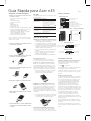 1
1